當我們在使用CAD軟件繪制圖紙時,經常會因為各種不同需求,會使用到軟件的一些不一樣的特殊功能,這樣會給我們圖紙的繪制帶來一定的方便。那么如果要查詢我們畫出的圖形面積,該怎么用CAD快速查詢面積呢?今天為大家簡單介紹下幾種方法。
方法一、命令查詢法
這種方法最簡單,也只適合于直線組成的較簡的圖形,在命令行輸入命令快捷鍵“AA”,然后按順序點擊圖形的各個點,最終把面積算出,操作如下圖所示:
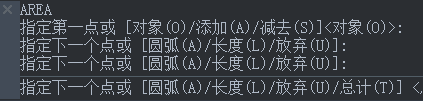
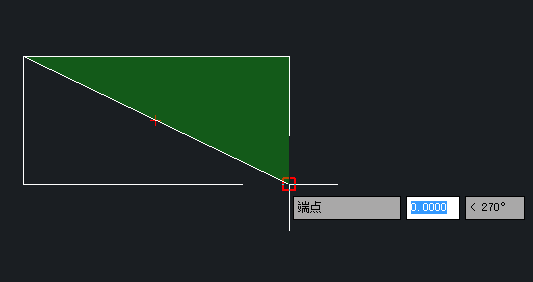
方法二、圖案填充查詢法
這種方法也是常用到的一種,利用“LI”命令,對圖像填充然后算出面積,這種方法不管是簡單的圖形還是復雜的圖形都適用,點擊需要計算面積的圖形對象,按回車鍵后會彈出新窗口,面積周長等信息都會顯示。如下圖所示:
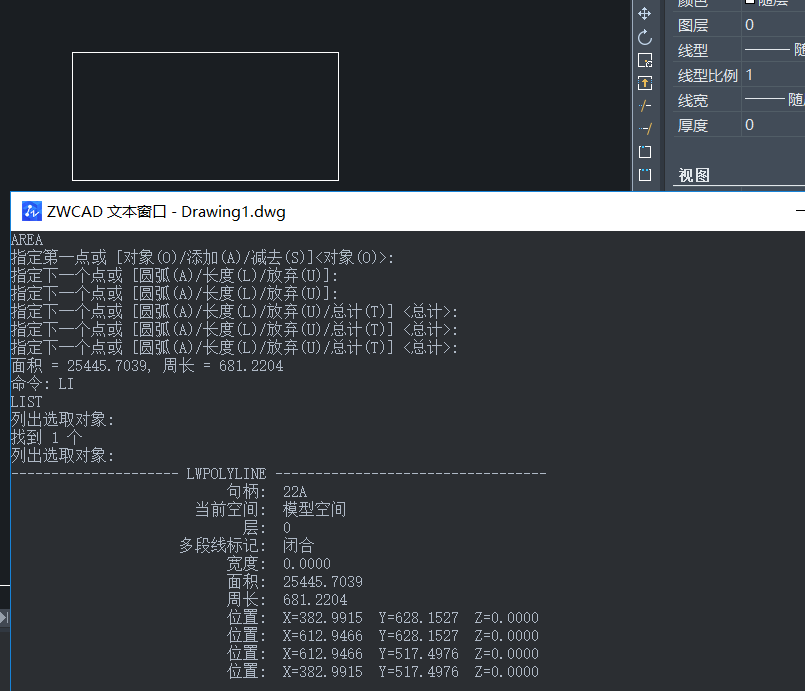
方法三、多線段查詢法
這種方法是利用“PL”命令,畫出多個線段來進行計算面積,根據所給指示點擊需要計算面積的圖形就能得出面積結果了,如下圖所示;

以上三種關于計算圖形面積的方法都比較簡單,學習CAD的小伙伴們可以根據自己的實際情況選擇不同的方法來完成圖形面積的計算,希望對你們有幫助。
推薦閱讀:國產CAD
推薦閱讀:正版CAD
·中望CAx一體化技術研討會:助力四川工業,加速數字化轉型2024-09-20
·中望與江蘇省院達成戰略合作:以國產化方案助力建筑設計行業數字化升級2024-09-20
·中望在寧波舉辦CAx一體化技術研討會,助推浙江工業可持續創新2024-08-23
·聚焦區域發展獨特性,中望CAx一體化技術為貴州智能制造提供新動力2024-08-23
·ZWorld2024中望全球生態大會即將啟幕,誠邀您共襄盛舉2024-08-21
·定檔6.27!中望2024年度產品發布會將在廣州舉行,誠邀預約觀看直播2024-06-17
·中望軟件“出海”20年:代表中國工軟征戰世界2024-04-30
·2024中望教育渠道合作伙伴大會成功舉辦,開啟工軟人才培養新征程2024-03-29
·玩趣3D:如何應用中望3D,快速設計基站天線傳動螺桿?2022-02-10
·趣玩3D:使用中望3D設計車頂帳篷,為戶外休閑增添新裝備2021-11-25
·現代與歷史的碰撞:阿根廷學生應用中望3D,技術重現達·芬奇“飛碟”坦克原型2021-09-26
·我的珠寶人生:西班牙設計師用中望3D設計華美珠寶2021-09-26
·9個小妙招,切換至中望CAD竟可以如此順暢快速 2021-09-06
·原來插頭是這樣設計的,看完你學會了嗎?2021-09-06
·玩趣3D:如何巧用中望3D 2022新功能,設計專屬相機?2021-08-10
·如何使用中望3D 2022的CAM方案加工塑膠模具2021-06-24
·如何設置CAD自動捕捉的大小2023-05-25
·CAD如何放大標注點?2020-03-10
·CAD建筑版如何將坐標標注XY數值設置成相反的?2024-07-24
·CAD在進入【選項】時,為什么會彈出"圓弧和圓的平滑度……"的提示?2024-03-14
·CAD標注中如何添加沉頭符號?2020-02-11
·CAD文字輸入設置2017-10-12
·超強升級表格功能,盡在全新中望CAD 20222021-09-23
·怎么在CAD中設置A3圖幅,留裝訂邊畫出圖框線?2022-03-07














